Por qué mi Android no tiene copia de seguridad de WhatsApp
Hoy día es muy común que los usuarios de Android se encuentren con que no tienen copia de seguridad de WhatsApp creada, y aunque generalmente ya es demasiado tarde (porque se suele haber perdido datos), lo importante es conocer esta situación y repararla. A continuación, analizaremos algunas de las razones más comunes por las que Android no tiene una copia de seguridad de WhatsApp y cómo puedes solucionarlo.

- Problemas comunes de copia de seguridad en Android
- Crear copias de seguridad de WhatsApp en Android - Mejores formas
Problemas comunes de copia de seguridad en Android
En primer lugar, hablemos sobre la problemática en sí. ¿Por qué ocurre este error? Bueno, generalmente no se trata de un error, sino de una mala configuración o gestión del espacio. Los cuatro principales casos son los siguientes:
Falla 1: Configuración incorrecta de Google Drive
Una de las causas principales es una configuración incorrecta del servicio de copia de seguridad de Google Drive. WhatsApp ofrece una función para hacer copias de seguridad automáticas en Google Drive, pero si no se ha configurado correctamente, estas no se realizarán. Es importante verificar que la cuenta de Google esté vinculada, que hayas otorgado los permisos necesarios y que la configuración esté habilitada.
Falla 2: Falta de espacio de almacenamiento
Otra razón común es la falta de espacio de almacenamiento, ya sea en el dispositivo Android o en Google Drive. WhatsApp necesita un mínimo de espacio libre para poder crear la copia de seguridad. Si no hay suficiente, simplemente no podrá completar el proceso. Mantener un espacio libre adecuado es crucial. ¿Cuál es el mínimo? Bueno, realmente depende de la propia cantidad de tus datos, por lo que no hay un número establecido.
Falla 3: Problemas de permisos de aplicación
En algunas ocasiones, los problemas de permisos de la aplicación WhatsApp pueden interferir con la creación de copias de seguridad. Android requiere permisos específicos para acceder al almacenamiento y otros recursos necesarios. Si se han revocado o no se han otorgado correctamente, WhatsApp no podrá hacer las copias.
Falla 4: Archivos corruptos
Por último, los archivos de copia de seguridad existentes podrían estar dañados o corrompidos, lo que impediría que WhatsApp los reconozca o utilice. Esto puede deberse a un cierre forzoso de la aplicación durante el proceso de copia, fallas en el sistema o incluso malware.
Crear copias de seguridad de WhatsApp en Android - Mejores formas
Ahora bien, conocemos las fallas y entendemos el por qué suceden, ¿Cómo lo solucionamos? Bueno, hemos dado un pequeño sneak peak al principio de cada caso en la sección anterior, pero ahora veamos en detalle cómo crear copias de seguridad de WhatsApp en Android, paso a paso:
Copia de seguridad en Google Drive
La forma más conveniente y recomendada es utilizar la función de copia de seguridad de WhatsApp en Google Drive. Esta forma es muy utilizada por los usuarios debido a que se trata de la manera oficial de hacerlo, así es como se hace:
- Ve a Ajustes > Chats > Copia de seguridad y activa la opción "Copia de seguridad en Google Drive".
- Ahora, selecciona una de las opciones respecto a la frecuencia: copias periódicas, semanales o mensuales.
- Asegúrate de tener espacio suficiente y los permisos necesarios.
¡Muy fácil! Porque como te mencionaba, es la forma oficial e integrada en todo dispositivo Android. Ahora bien, ¿Qué pasa cuando esto no funciona? Bueno, veamos algunas alternativas
Copia de seguridad local en el dispositivo
Si bien hacer una copia de seguridad de WhatsApp en Google Drive es la opción más recomendada y conveniente, también existe la posibilidad de realizar una copia de seguridad local en el almacenamiento interno de tu dispositivo Android. Esta opción puede ser útil en ciertas situaciones, pero también tiene algunas limitaciones importantes a considerar.
- Abre la aplicación de WhatsApp en tu dispositivo Android.
- Ve a la sección de "Ajustes" o "Configuración".
- Selecciona la opción "Chats" o "Conversaciones".
- Toca en "Copia de seguridad de conversaciones".
- Elige la opción "Copia de seguridad local".
- Confirma que deseas iniciar el proceso de copia de seguridad local.
- WhatsApp creará entonces un archivo de copia de seguridad que contendrá todas tus conversaciones, mensajes, fotos, videos y otros archivos multimedia. Este archivo se almacenará en la memoria interna de tu dispositivo Android, generalmente en la carpeta "/WhatsApp/Databases".
Es importante tener en cuenta algunas consideraciones clave al utilizar la copia de seguridad local.. por ejemplo, las copias de seguridad locales están vinculadas al dispositivo en el que se crean. Si cambias de teléfono o realizas un restablecimiento de fábrica, perderás acceso a estas copias de seguridad y no podrás restaurar tus datos de WhatsApp.
Por otro lado, dependiendo del uso y la cantidad de contenido multimedia, las copias de seguridad locales pueden ocupar un espacio considerable en el almacenamiento interno de tu dispositivo. Y por último, a diferencia de la opción de copia de seguridad en Google Drive, las copias locales no se realizan de forma automática. Deberás recordar iniciar el proceso de copia de seguridad manualmente cada vez que desees respaldar tus datos de WhatsApp.
Copia de seguridad multiplataforma
Para aquellos que buscan una solución más versátil y compatible con múltiples plataformas, iCareFone WhatsApp transferencia puede ser la respuesta. Esta poderosa herramienta permite crear copias de seguridad de WhatsApp de manera fácil y segura, y restaurarlas en diferentes dispositivos, ya sean Android, iOS o incluso al cambiar de sistema operativo.
iCareFone WhatsApp Transferencia soluciona los problemas de la copia de seguridad local, y ofrece una serie de ventajas clave que lo convierten en una excelente opción para mantener tus datos de WhatsApp respaldados y accesibles, especialmente si cambias de teléfono con frecuencia o planeas migrar entre sistemas operativos. Sigue paso a paso las siguientes instrucciones para crear una copia de seguridad de WhatsApp con iCareFone:
- Descargar e instalar iCareFone WhatsApp Transferencia en un ordenador con Windows o Mac.
- Conectar el dispositivo Android al ordenador con un cable de datos USB y seleccionar la opción "WhatsApp" en la interfaz principal de iCareFone.
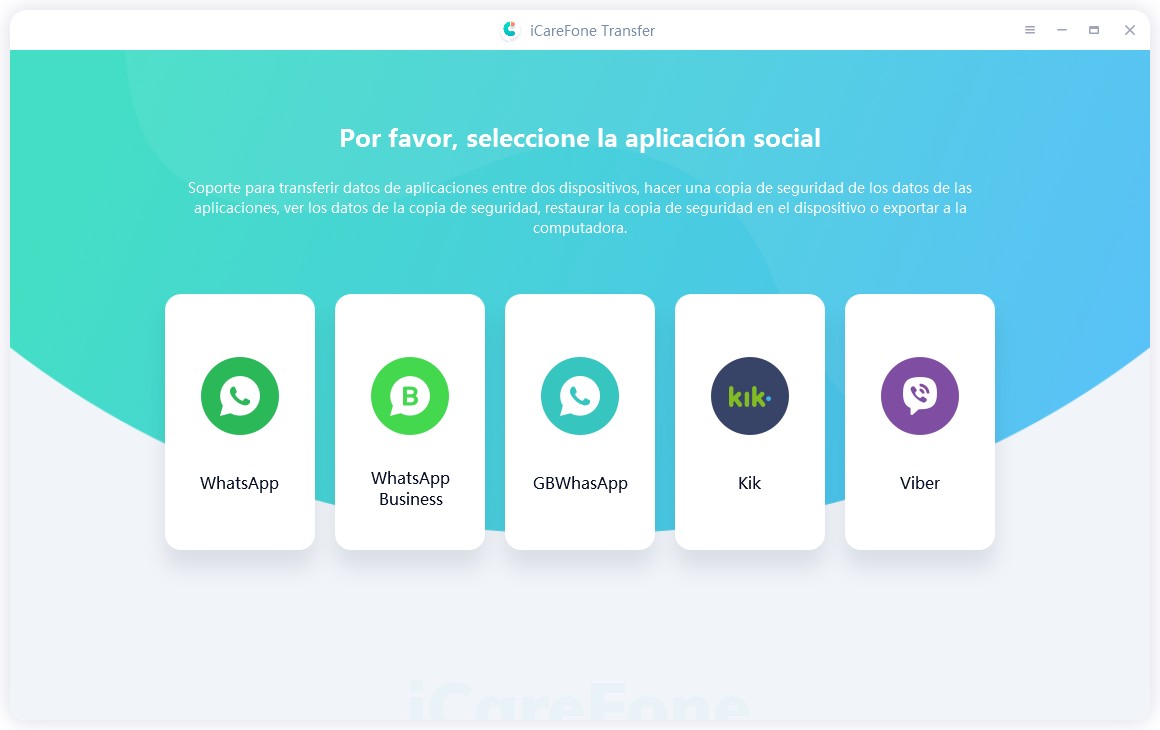
- Dirigirse a la sección “Copias de seguridad” y crear una copia de seguridad.
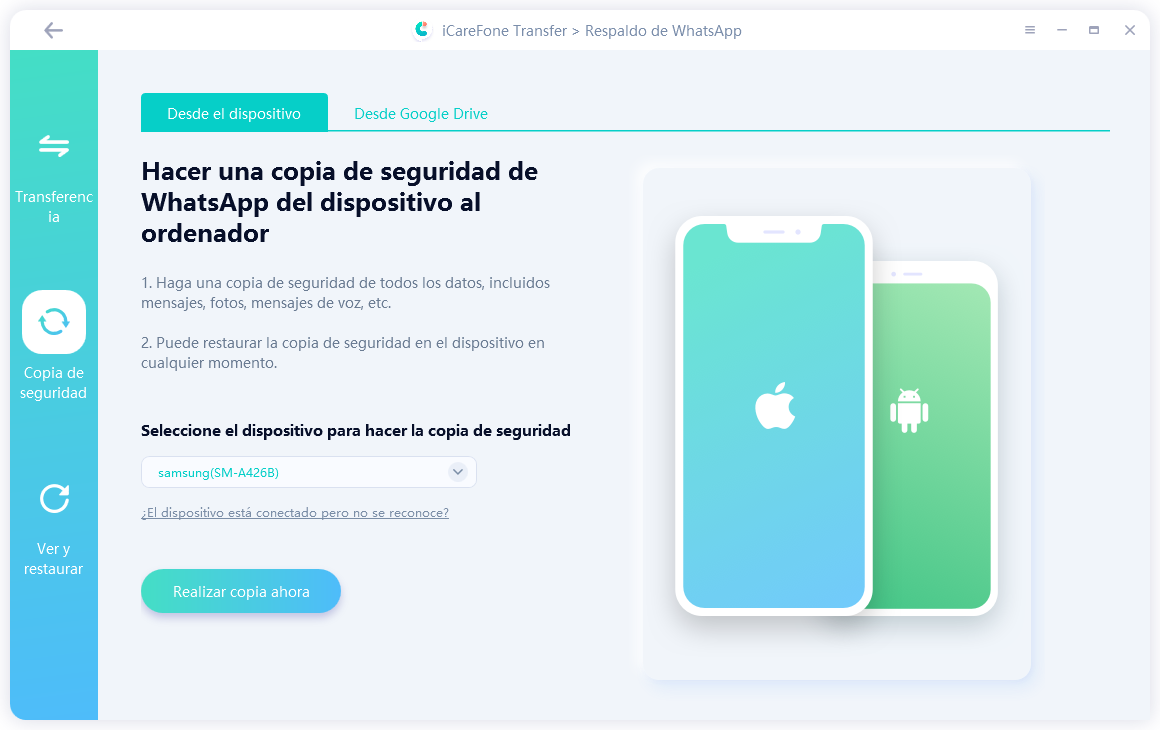
- Seleccione los datos que desea respaldar y espere un momento.
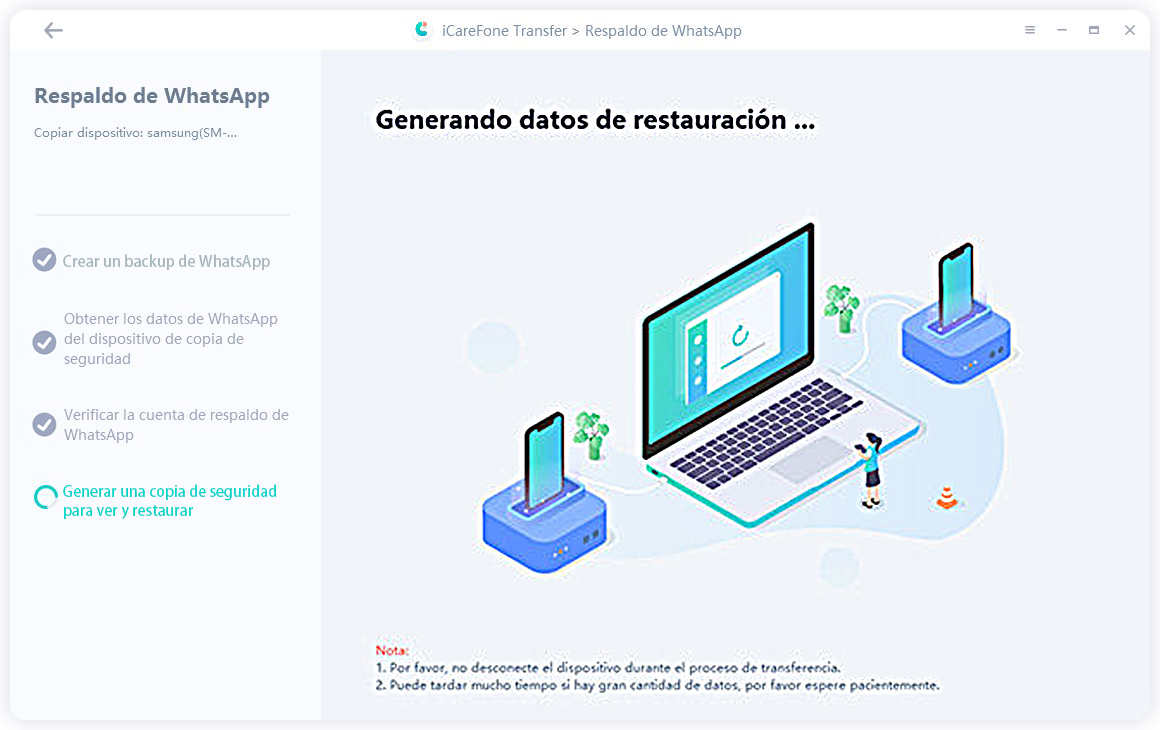
- ¡Listo! Ya tiene su copia de seguridad multiplataforma.
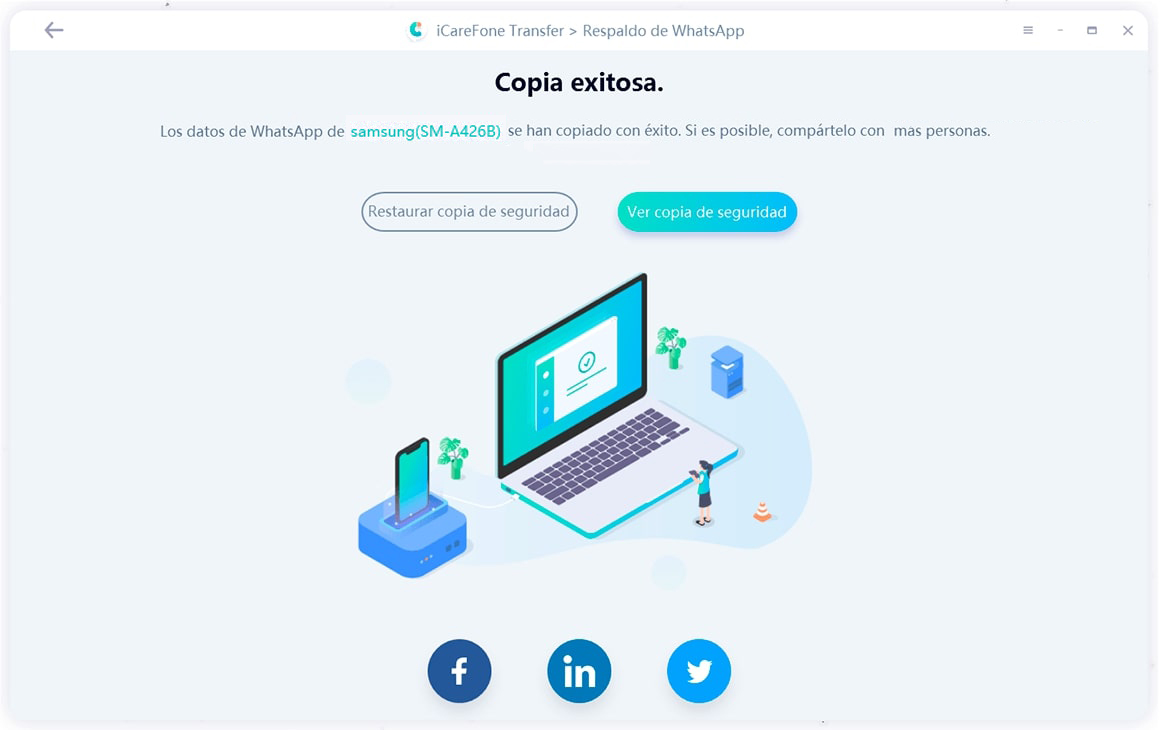
Como te mencionaba, una de las principales fortalezas de iCareFone es su capacidad para trabajar con dispositivos Android e iOS. Esto significa que puedes crear una copia de seguridad en un dispositivo Android y restaurarla en un iPhone, o viceversa, sin problemas. Esta flexibilidad es invaluable si planeas cambiar de sistema operativo en el futuro.
Por otro lado, a diferencia de las copias de seguridad nativas de WhatsApp, iCareFone WhatsApp Transferencia no solo respalda tus conversaciones y mensajes, sino también archivos adjuntos como fotos, videos, documentos y más. Esto asegura que ningún dato importante se pierda durante el proceso de transferencia. ¡Es una herramienta increíblemente potente e intuitiva!
Conclusión
No tener una copia de seguridad de WhatsApp puede ser muy frustrante, especialmente si pierdes conversaciones, fotos y otros datos importantes. Identificar y solucionar los problemas comunes de copia de seguridad en Android es esencial. Ya sea utilizando Google Drive, el almacenamiento local o una herramienta profesional como iCareFone WhatsApp transferencia, siempre es recomendable mantener los datos de WhatsApp respaldados y seguros. Con las soluciones adecuadas, puedes evitar la pérdida de información valiosa y disfrutar de una experiencia sin complicaciones en WhatsApp.
- Transferir Whatsapp de manera flexible entre Android e iOS;
- Hacer y ver copia de seguridad de WhatsApp gratuitamente - más de 8 tipos de archivos seleccionables;
- Restaurar la copia de seguridad de WhatsApp a iPhone/Android/iPad/Mac/PC;
- Admite descargar y restaurar copia de seguridad desde Google Drive

iCareFone Transfer
La mejor solución para transferir, hacer copias de seguridad y restaurar WhatsApp
Transferencia rápida y segura







